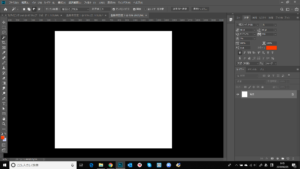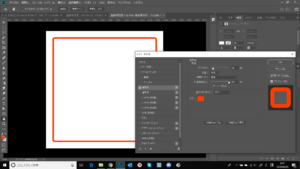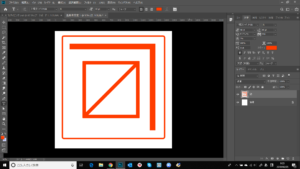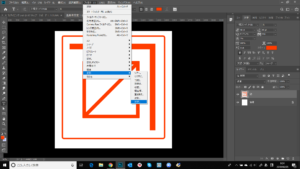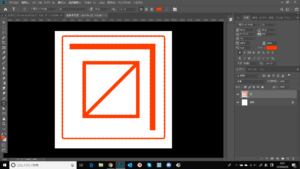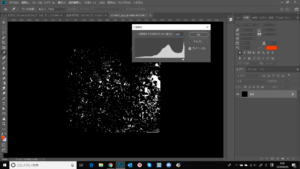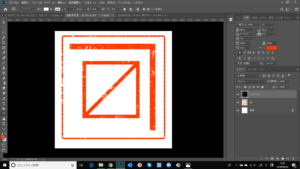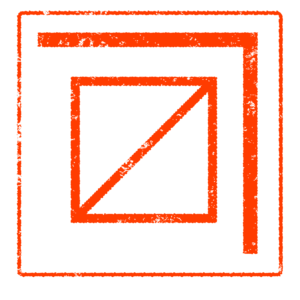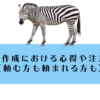屋号の電子印鑑がフリーサイトで作れなかったので、Photoshopで印鑑を作ってみる。
提案書や見積書を作成するのに、社名印がないことに気付く。
私印でもいいんだけど「かねま」が欲しかった私。
電子印鑑作成サイトもたくさん出回っているけど、うちの屋号の「かねま」がない!
もう、ほぼ記号やもんねwそりゃー無料のサイトは対応してなかろうねw
これはもう、キュー印なのか…とあきらめかけた時、「作れるなら作っちゃえばよくね?」と思い、調べながらやってみました。
印影の作成
Photoshopで正方形のカンバスを新規作成します。
わかりやすいように1500×1500で作成します。
次に、角印が欲しかったので枠線は「角丸長方形ツール」1300×1300で塗りつぶしなし、
境界線20px、カラー#ff3c00(朱色っぽい色)で作成。
真っ赤で作る人もいるみたいだけど、元金融機関勤務としてはやはり朱肉は朱色であって欲しいw
あとは中を長方形ツールと文字ツールで作成、微調整します。
私の場合「かね」は長方形ツール、「〼」は横文字ツールで作成してバランスを整えました。
この「かね」も「〼」もなかなかないんですよねw
ほかのサイトでも言われてますが、文字数の制限や記号の有無は結構あるようなので、こういう特殊なものは作るしかないようです。
滲みの表現
さて、ここから「印鑑らしさ」を加工して表現していきます。
フィルター、変形、波紋で印影の淵をブレさせます。
カンバスサイズが大きいので150で設定しましたが、ご自身の好みなどで調整してくださいね。
はい、少々極端やったかなー?wまあ、いいや。
かすれの表現
次にもっと印鑑らしくするため、かすれをつけていきます。
用意するのはこういった葉っぱもっさりな画像。
イメージ、色調補正、2段調化でモノクロにします。
黒多めがいいので今回は250で設定しました。
出来上がった画像を先に作っておいた印影にコピペします。
あとは張り付けたレイヤーをスクリーンに設定して、好みのかすれ具合に微調整して…
はい、できましたー😆
よし、これでどんどん印鑑押しちゃうんだからw